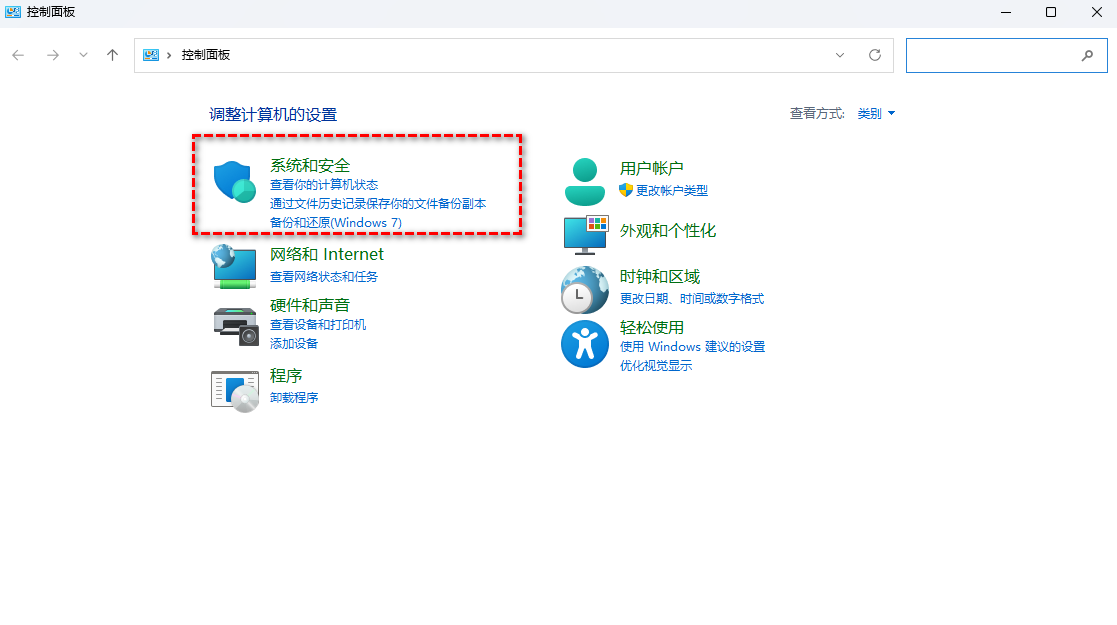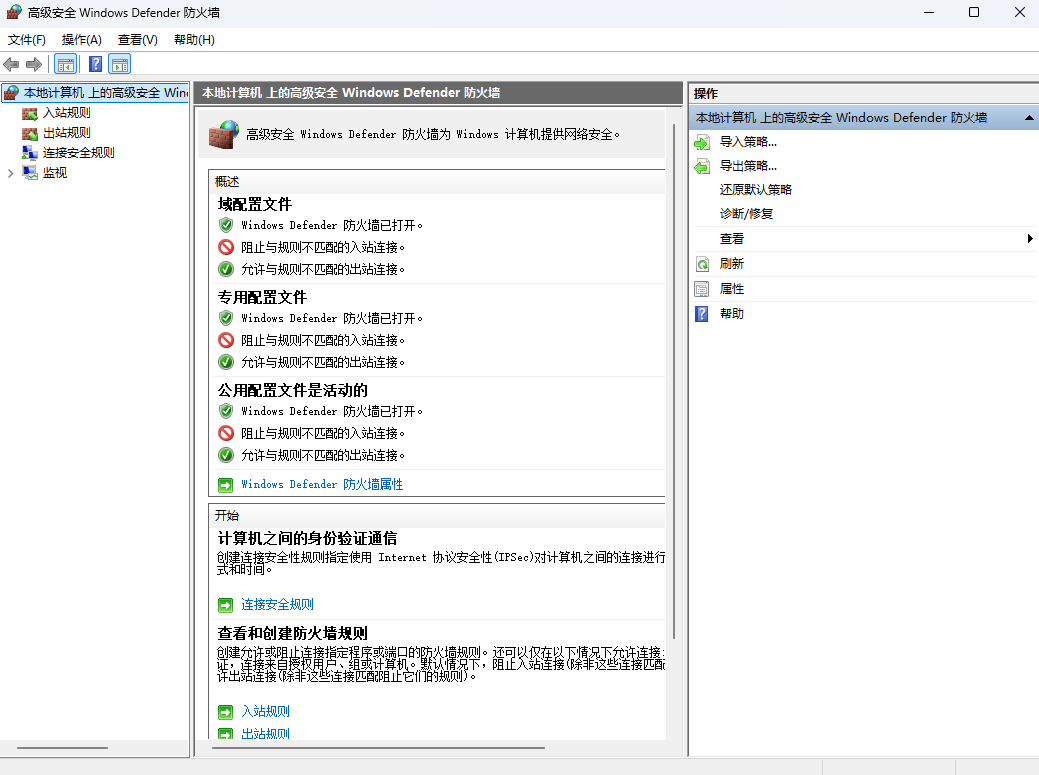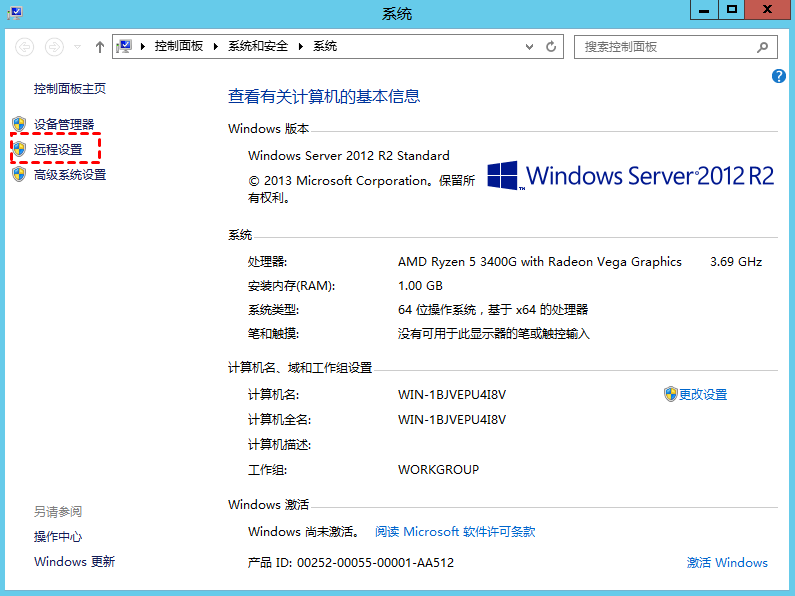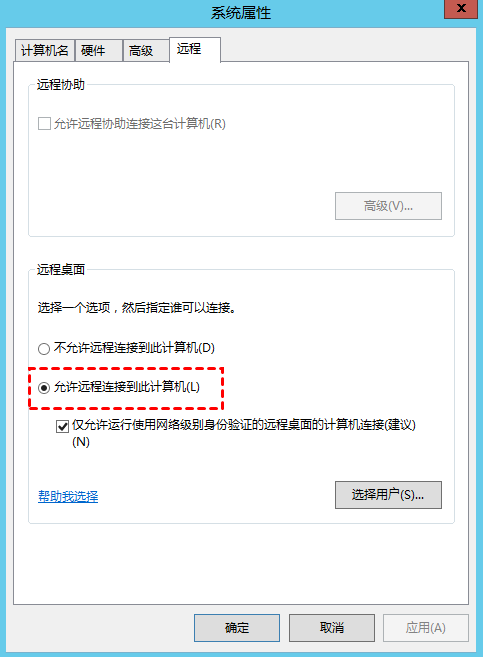Windows Server 2008远程桌面服务配置全攻略(3种方法+常见问题解决)
详细讲解Windows Server 2008远程桌面服务配置方法,包含防火墙设置、客户端连接步骤及常见问题解决,附带远程控制软件替代方案。
Windows server 2008远程桌面怎么开启?
远程桌面服务是一项基于网络实现的远程访问技术。使用者可以在本地计算机上,通过网络连接到另一台安装有Windows Server 2008系统的计算机,并在远程计算机上进行各种操作,体验类似于直接在那台计算机前进行操作。这项功能在服务器管理、远程办公等场合应用较多,管理员能够通过远程桌面对服务器实施维护和配置工作,员工在外出时也能通过远程桌面连接到公司内部的服务器,获取工作所需要的文件和应用软件。下面将具体介绍Windows Server 2008远程桌面配置步骤。
方法一、配置防火墙允许远程桌面连接
在开始配置远程桌面之前,首先需要确保Windows Server 2008防火墙设置远程桌面不会阻挡连接。Windows Defender防火墙有时会阻止远程桌面服务,因此我们需要先对其进行相应配置,让远程桌面服务能够正常通过网络进行通信。
步骤1.点击计算机的“开始”菜单,选择“控制面板”选项,进入“系统和安全”类别,然后点击“Windows Defender 防火墙”。
步骤2.在窗口左侧的选项栏中,选择“允许应用或功能通过Windows Defender防火墙进行通信”。
步骤3.在列表中找到“远程桌面”这一项,确保同时勾选 “专用”和“公用”两种网络类型。如果远程桌面功能被防火墙阻止,可能会引起连接无法成功。
方法二、从客户端发起远程连接
当服务器端的各项设置准备就绪后,就可以从客户端计算机发起远程连接了。这一步骤主要是在需要进行远程操作的计算机上完成,通过系统自带的远程桌面连接工具来建立连接。
步骤1.在客户端计算机上,打开“开始”菜单,定位至“附件”文件夹,从中启动“远程桌面连接”应用程序。
步骤2.在弹出的连接窗口中,输入目标计算机(即安装了Windows Server2008的计算机)的IP地址或主机名称,然后点击“连接”按钮。
步骤3.如果所有设置都正确,将会出现登录界面,输入有效的用户名和密码之后,就能开始远程会话。
方法三、启用远程桌面功能
除了防火墙配置外,还需要在服务器系统内部启用远程桌面功能。这个设置位于系统属性中,需要明确勾选允许远程连接的选项,否则其他计算机将无法连接到此服务器。
步骤1.点击“开始”菜单,进入“计算机”或“我的电脑”,然后选择“属性”。
步骤2.在打开的窗口中找到“远程设置”选项并点击,此时会弹出“系统属性”窗口,请将选项卡切换至“远程”。
步骤3.在“远程桌面”这个部分,选择“允许远程连接到此计算机”。需要留意的是,如果系统版本是Windows Server 2008的某些版本,可能还需要额外安装相关功能或升级到能够支持远程桌面的版本。
拓展阅读:远程桌面替代方案
远程看看是一款提供免费服务的远程桌面软件,它能够适用于Windows个人电脑和服务器环境,并且具备灵活的远程连接方式,让使用者可以随时随地对电脑进行远程控制。您能够利用这款远程桌面软件执行远程文件传输、远程办公、远程游戏等多种操作。
接下来,我们将具体介绍如何使用远程看看软件来远程控制安装有Windows Server 2008 的服务器,详细的操作步骤如下:
步骤1.在软件的下载中心将其安装到您的电脑上,打开软件后选择“连接”功能,在发起控制的伙伴ID输入框中填入服务器的设备ID,然后单击“连接”按钮。
说明:在成功安装软件之后,该软件会自动为每一台设备分配一个专门的设备ID,这个ID用于建立远程连接。
步骤2.在弹出的窗口中选择“向伙伴发送控制请求”这种控制方式,并点击“确定”按钮。
步骤3.随后,在服务器电脑上会收到一条控制请求通知,点击“同意”按钮后即可建立起远程连接。
在请求控制方式中您还有另一种选择,即“输入安全码”。这种方式能够实现无人值守的远程电脑控制,也就是说即使对方电脑前没有人进行操作,也能成功建立远程控制。要通过此种方式实现连接,只需提前设置好一个固定的安全码即可。
常见问题解答(FAQ)
Q1: 远程桌面连接失败可能是什么原因?
A: 主要原因包括:防火墙阻挡3389端口、远程桌面服务未启动、用户权限不足、网络不通、组策略禁用远程连接等。建议按网络→服务→防火墙→权限的顺序逐步排查。
Q2: Windows Server 2008 Web版能否使用远程桌面?
A: 不能。Windows Server 2008 Web版为Web服务器专门优化,禁用了远程桌面功能。如需远程管理,建议使用Standard版或通过其他远程管理工具。
Q3: 如何支持超过2个用户同时远程连接?
A: 需要安装“远程桌面服务”角色并购买RDS CAL许可证。仅启用远程桌面功能无法突破2个连接的限制。
Q4: 远程桌面连接时提示“身份验证错误”怎么办?
A: 检查服务器是否启用网络级身份验证(NLA)。Windows Server 2008默认可能未启用NLA,可在“统属性→远程→高级”中配置。
结论
在这篇文章中,我们详细说明了三种在Windows Server 2008系统中开启远程桌面的操作方法。这三种设置方式各有特点,您可以根据自己当前的实际环境和需求来选用适合的一种。如果在尝试使用系统自带的远程桌面功能时遇到连接方面的情况,也可以了解或尝试本文后面所介绍的远程看看软件,用它来建立与服务器的远程连接。